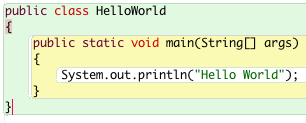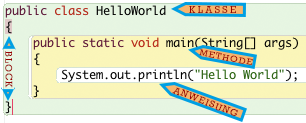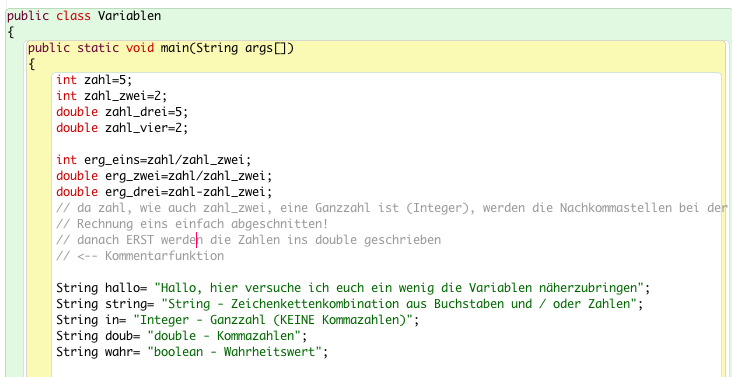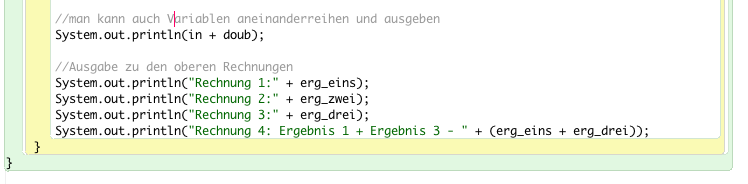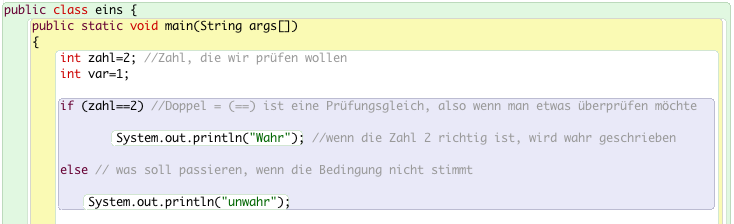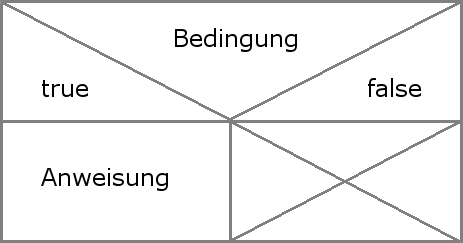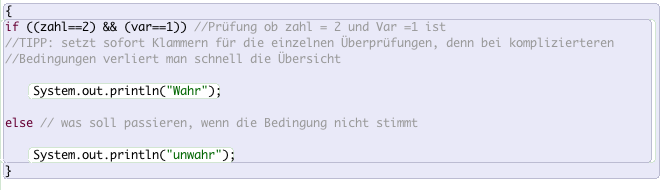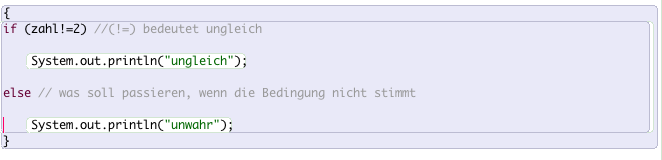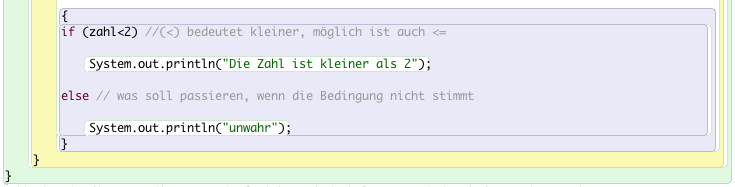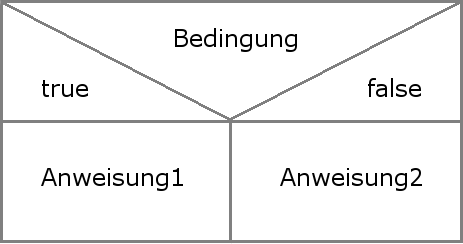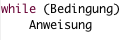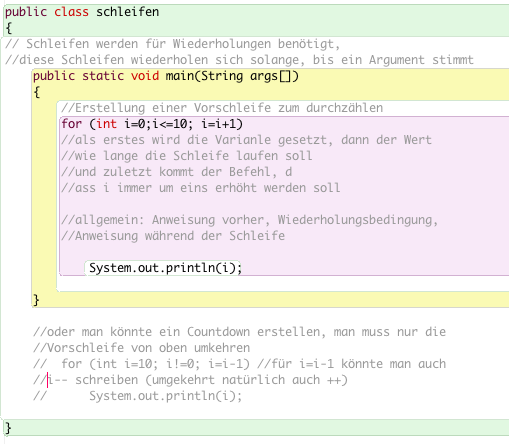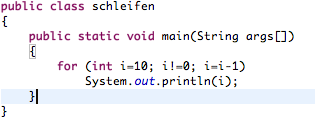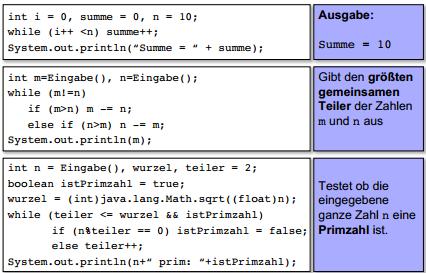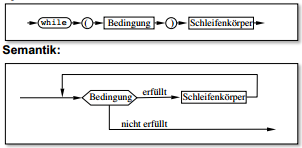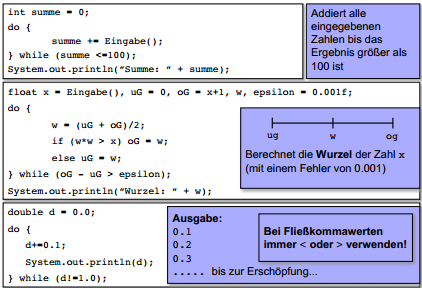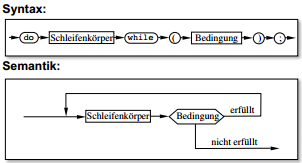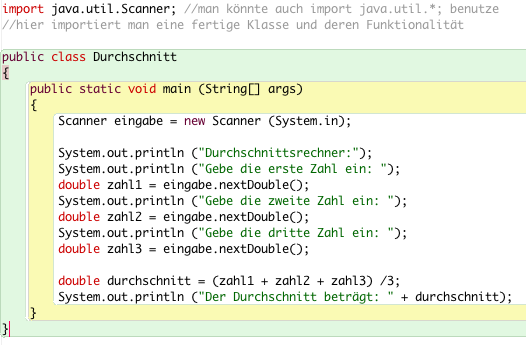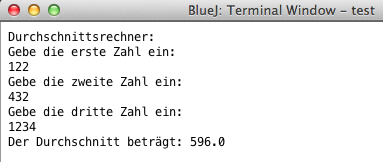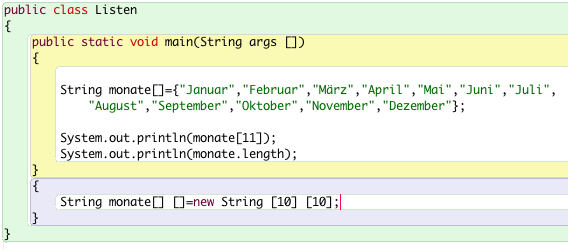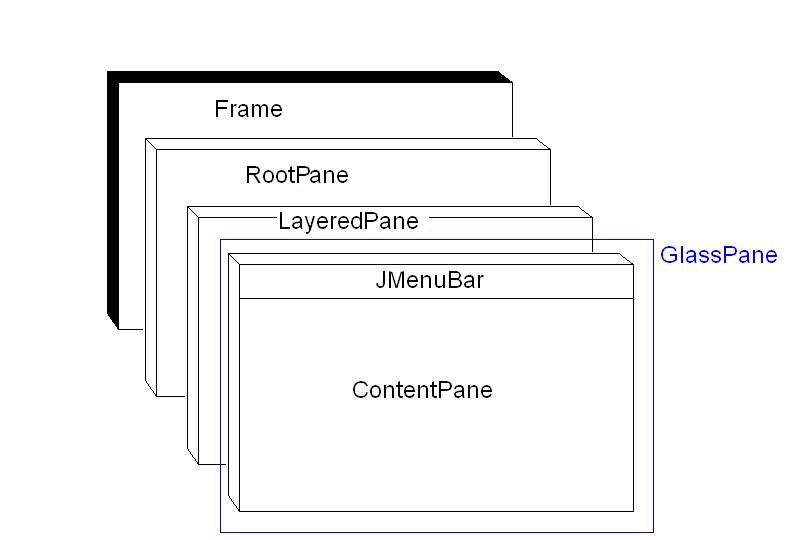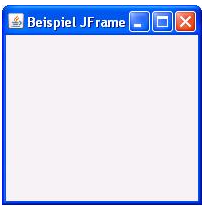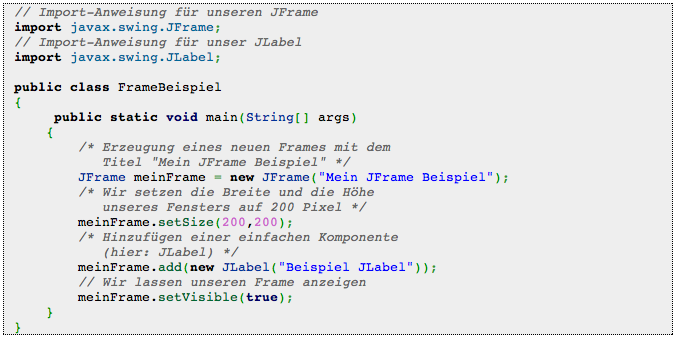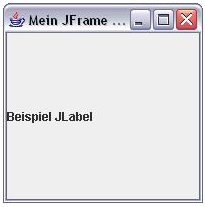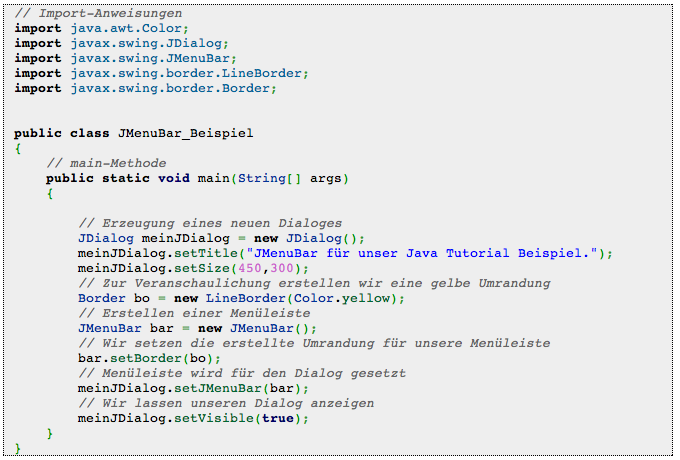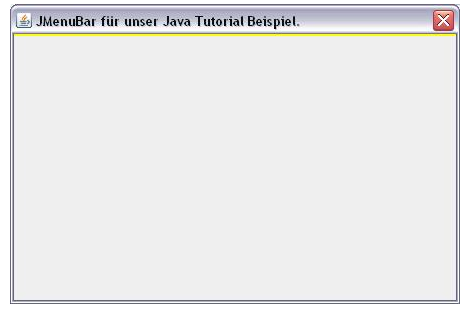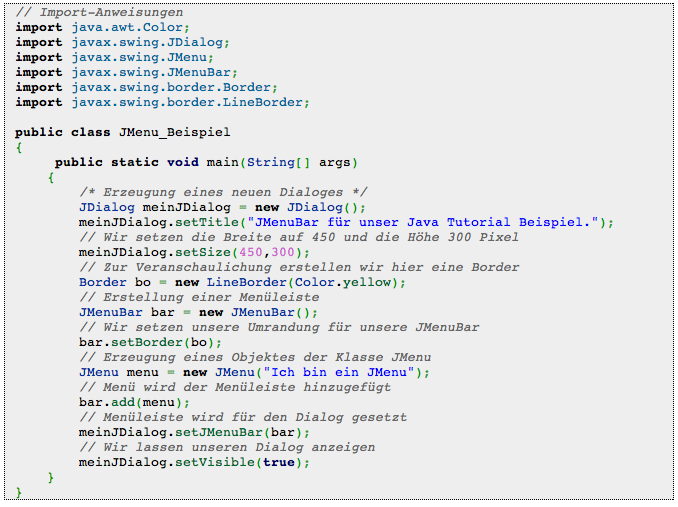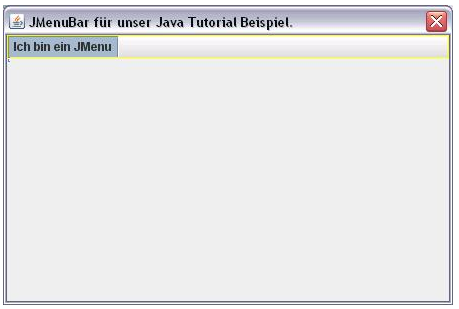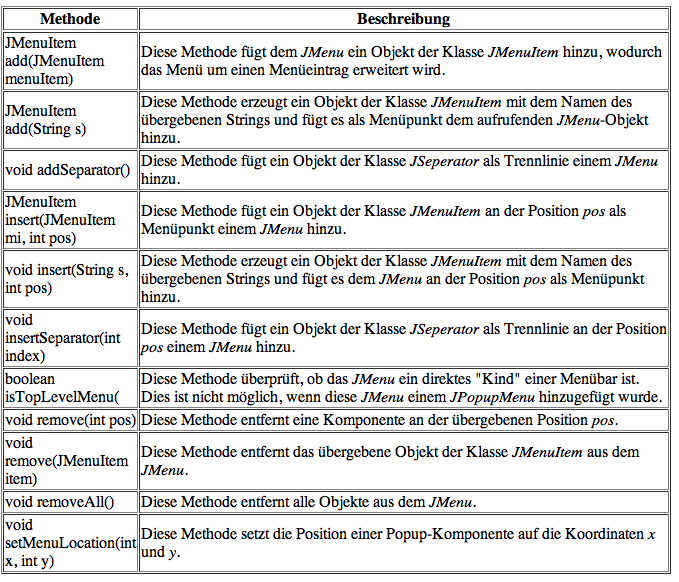Java-Infos
Was ist eigentlich dieses Java?
Java ist neben einer indonesischen Insel, einem Modetanz der 1920er, Grundgewebe aus Leinen, einem Brettspiel auch eine objektorientierte Programmiersprache.
Also was ist nun Java genau?
 Java wurde von der Firma Sun Microsystems um 1995 angeboten und bis heute weiterentwickelt. Mit Java kann man Anwendungen von diversem Umfang und Größe programmieren.
Java wurde von der Firma Sun Microsystems um 1995 angeboten und bis heute weiterentwickelt. Mit Java kann man Anwendungen von diversem Umfang und Größe programmieren.
Was bedeutet projektorientierte Programmiersprache?
Bei Java wird die Programmierung über Klassen und Projekte vorgenommen. Diese können durch Methoden verändert werden.
Das besondere von Java ist die Plattformunabhängigkeit. Das heißt, dass Java als Ergebnis einer Programmierung einen interpretierbaren Bytecode erzeugt. Dieser Code wird über den Java Runtime Environment eingelesen und ausführbar gemacht. Das Betriebssystem ist total egal, so lange Java Runtime Environment vorhanden ist.
Wichtig: Die Programmiersprache ist nicht gleich der Skriptsprache JavaScript. JavaScript benutzt ähnliche Befehle wie Java, aber der Befehlsumfang ist viel geringer.
Und für wen ist jetzt diese App?
 Ich habe diese App für meine 9er Informatikkurse geschaffen.
Ich habe diese App für meine 9er Informatikkurse geschaffen.
Einige werden nun denken "Wie 9er? Das ist doch Stoff für die Oberstufe" oder ähnliches. Da haben Sie wohl auch recht, aber das Feedback meiner Schülerinnen und Schüler, die zu anderen Schulen gehen und mir berichten, dass sie sehr gut dort im Informatikunterricht zurecht kommen, stärkt meinen Kurs den Schülerinnen und Schülern Java näher zu bringen.
Meine Schüler haben alle ihr eigenes mobiles Gerät (BYOD) und können somit parallel zu Lern-PDFs auch diese App nutzen. Gleichzeitig programmieren sie mit! Da ich somit mehrere Reize anspreche, erlebe ich Schülerinnen und Schüler, die sich sehr motiviert und auch erfolgreich an Java trauen.
Versuchen Sie es doch auch einfach!